Hangi yeni Apple iPhone’u seçmiş olursanız olun, en iyi sonucu elde etmek için hemen yapmanız gereken birkaç ayar var.
Pil yüzdesini açmak
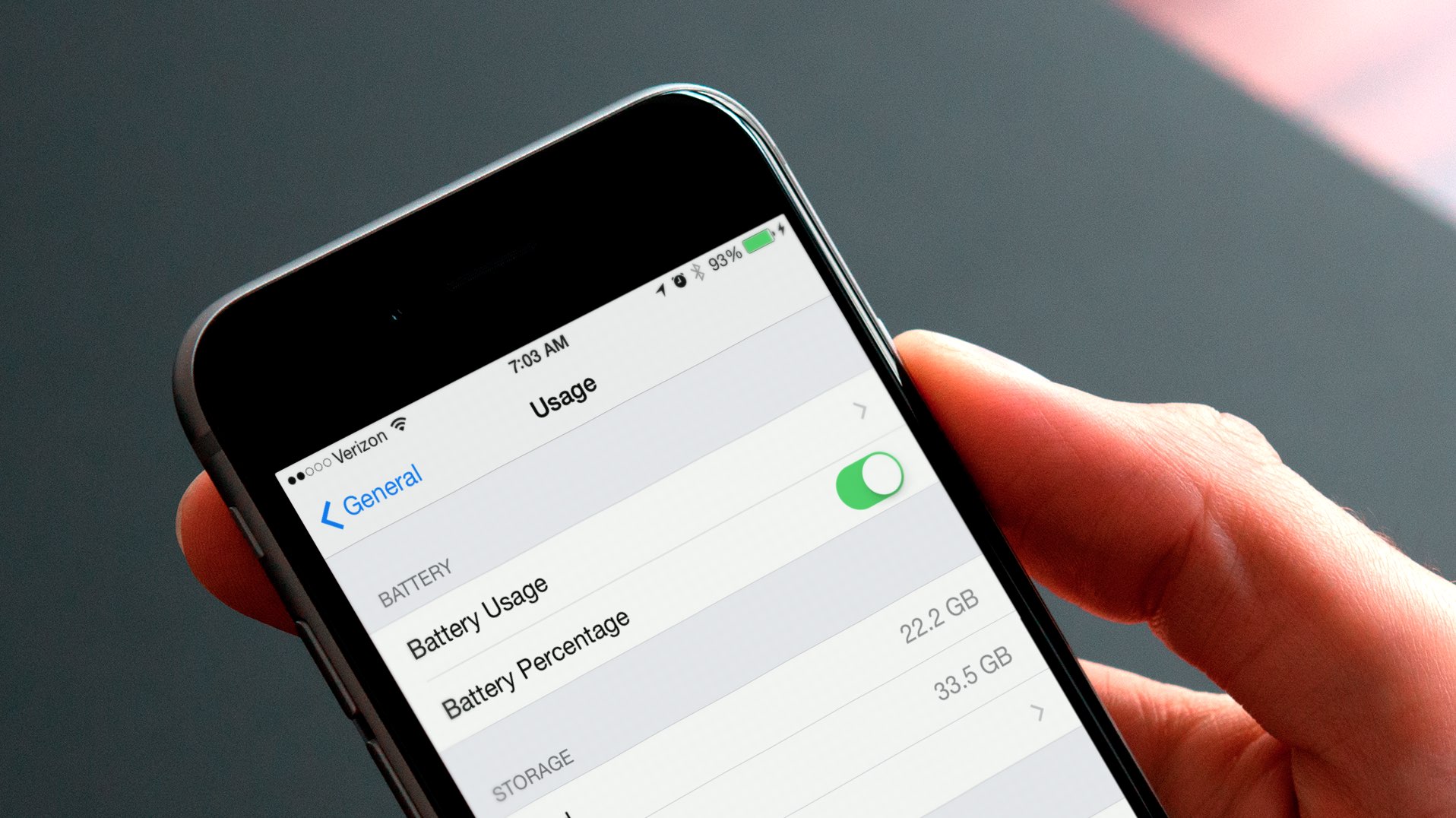
Ekranın sağ üst köşesindeki küçük çubuğa bakarak, ne kadar pil ömrünün kaldığını merak ediyorsanız ve dışarı çıkmadan önce şarj etmeniz gerekip gerekmediğini merak ediyorsanız, pilin yüzdesini açma zamanı gelmiştir. Bunun default olarak açılmaması biraz garip, ancak kolayca halledilebiliyor. ‘Ayarlar> Pil’ bölümüne gidin ve ‘Pil Yüzdesi’ni açın. Şimdi pil çubuğunun yanında net bir yüzde de göreceksiniz.
Otomatik kilidi ayarlama
Ekranınız en büyük pil tüketen parçadır ve siz iPhone’u elinizden bıraktığınızda telefonunuzdaki insanların gizlice aranmasını istemezsiniz – her ikisi de Otomatik Kilitlemenizi mümkün olduğunca kısa süreli yapmak için iyi sebepler. Diğer yandan, iPhone’unuzu kullanırken rahatsız edici bir şekilde dikkatinizi dağıtır ve ekranınızın kilitli kaldığı yeri bulmak için geriye bakarsınız. Sizin için asıl nokta olan Otomatik Kilitleme, Ayarlar> Ekran ve Parlaklık’ta bulunabilir.
İstenmeyen uygulamaların saklanması
Bir uygulamadan kurtulmak istiyorsanız, uygulamanın ikonu kıpırdayana kadar simgeyi uzun süre basılı tutun ve ardından üst köşedeki X düğmesine dokunarak kaldırın. Bazı borsa uygulamaları için bu, onları gizleyecek veya devre dışı bırakacaktır – gerçekten kaldırılmayacaklar – ve bunları her zaman App Store’dan geri getirebilirsiniz.
Aslında kurtulmak istemediğiniz, ancak siz ekranda dolaşırken görünmesini istemediğiniz bir uygulamanız varsa, bir klasör oluşturmanızı öneririz. Tümü kıpırdamaya başlayana kadar uygulama simgesine dokunup basılı tutun, ardından bir klasör oluşturmak için onu başka bir uygulama simgesinin üzerine bırakın. Adını istediğiniz gibi belirleyin. Klasöre daha fazla uygulama eklerseniz, gizlemek istediğiniz uygulamayı klasörde daha sonraki bir sayfaya taşıyabilir ve bu sayede daha az görünür.
‘Lütfen Rahatsız Etmeyin’i ayarlama
iPhone’unuzun sizin patronunuz olmasına izin vermeyin. Hepimizin biraz istirahate ihtiyacı vardır ve bu yüzden iPhone’un sizi uyandırmayacağı zamanları planlamanız önemlidir. En azından, genellikle uyuduğunuz saatlerde bunu ayarlamanız gerekir, özellikle gece birkaç saat istirahat için sessiz kalmaya programlamanızı öneririz. ‘Ayarlar> Lütfen Rahatsız Etmeyin’e gidin ve ‘Programlı’yı açın, ardından ‘Sessiz Saatleri’ seçin.
Bazı önemli çağrılar veya mesajların iletilmemesiyle ilgili endişe ediyorsanız Rahatsız Etmeyin sayfasında sayfayı aşağı kaydırın ve‘Şunlardan Gelen Aramalara İzin Ver’i seçin ve ‘Tekrarlı Aramalar’ı açın.
Mavi Işık Filtresini ayarlama
Apple bu özelliği Gece Mesaisi olarak adlandırıyor ve yaptığı şey, mavi ışığı filtrelemek ve ekranı daha sıcak hale getirmektir. Bu, gece geç saatlerde iPhone’unuzu okuduktan sonra daha kolay uykuya dalmanıza yardımcı olabilir. ‘Ayarlar> Ekran ve Parlaklık> Gece Mesaisi’ne gidin ve bunu açın, ancak ‘Programlı’yı seçmenizi ve size uyan zamanları işaretlemenizi veya ‘Gün Batımından Gün Doğumu’nayı seçmenizi öneririz.
Fotoğraflarınızı yedekleyin
Birçoğumuz için fotoğraflarımız, iPhone’larımızdaki en değerli şeylerdir, bu yüzden yedeklendiğinden emin olun. Bunu ‘Ayarlar> Fotoğraflar’a gidip ‘iCloud Fotoğraf Kütüphanesi’ni açarak yapabilirsiniz.
Apple, bulutta depolama alanı açısından biraz cimri, size ücretsiz olarak sadece 5GB’lık alan veriyor. iCloud’unuzun hızlı bir şekilde dolduğunu ve daha fazla yer için ödeme yapmak istemediğinizi düşünelim. Ücretsiz Google Photos uygulamasını yüklemeyi düşünün. Kurulum işlemi sırasında ‘Yedekleme & senkronizasyon’u açabilirsiniz ve Google size ücretsiz 15 GB verir. Microsoft OneDrive veya Amazon Prime Photos’tan ücretsiz olarak 5GB daha alabilirsiniz. Her iki uygulama da ücretsizdir ve otomatik fotoğraf yedeklemesi sunuyorlar.
3D Touch hassaslığını ayarlama
3D Touch ile bazı uygulamalar için diğer seçeneklere göz atmak ve kısayol eylemlerine atlamak için ekrana basabilirsiniz. Alışınca gerçekten kullanışlı olabilir, ama kesinlikle biraz pratik gerektirir. Size uygun bir şekilde ayarladıysanız, daha hızlı bir his elde edersiniz. ‘Ayarlar> Genel> Erişilebilirlik> 3D Touch’a gidin ve ‘Işık, Ortam ve Firm’ arasından seçim yapabilir ve altındaki test görüntüsünde pratik yapabilirsiniz.
E-posta imzanızı ayarlayın
Gönderdiğiniz her e-postanın imzası olarak “iPhone’umdan gönderildi” yi gerçekten istiyor musunuz? Muhtemelen istemiyorsunuzdur. Değiştirmek kolay, sadece ‘Ayarlar> Mail> İmza’ya gidin ve mesajı silip başka bir şeye geçebilir veya boş bırakabilirsiniz.
Kontrol Merkezi’ni özelleştirmek
Torch ve Wi-Fi gibi şeylere kısayol ayarlamak için Kontrol Merkezi’ne erişmek amacıyla ekranı aşağıdan yukarı doğru hızlıca kaydırabilirsiniz. Bunlardan bazıları sabittir, ancak birkaçını ‘Ayarlar> Kontrol Merkezi> Kontrolları Özelleştir’e giderek özelleştirebilirsiniz. Eklemek istediğiniz herhangi bir şeyin yanındaki yeşil artı simgesine veya kaldırmak istediğiniz herhangi bir şeyin yanındaki kırmızı eksi simgesine dokunun.
Acil SOS’i ayarlama
Kimse en kötüsünün gerçekleşeceğini hayal etmek istemez ama eğer olursa, Acil SOS’i ayarladığınıza sevineceksiniz. ‘Ayarlar> Acil SOS’e gidin ve Otomatik Arama’yı açın. Yan tuşa veya ses düğmesine basıp basılı tutarsanız, iPhone’unuz bölgenizdeki uygun acil servisi arayacaktır.
Sağlık uygulaması aracılığıyla Acil Kontakları da ayarlamaya değer. Ayrıca, sahip olduğunuz herhangi bir tıbbi durum ve kan grubunuz gibi bilgileri de ekleyebilirsiniz. Acil Kontakları eklerseniz, acil durum servislerini aradığınızı bildirmek için Acil SOS’ini tetiklediğinizde otomatik olarak bir mesaj alacaklardır. Sağlık uygulamasını açıp sağ alttaki Tıbbi Kimlik sekmesine dokunarak bunları ekleyebilirsiniz.
Bu yazı, iPad Mag’den alınmıştır.